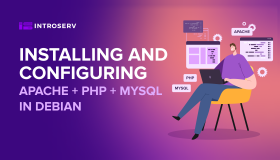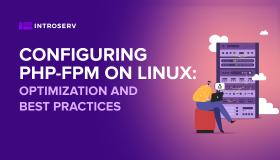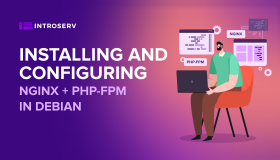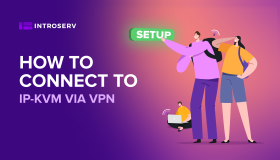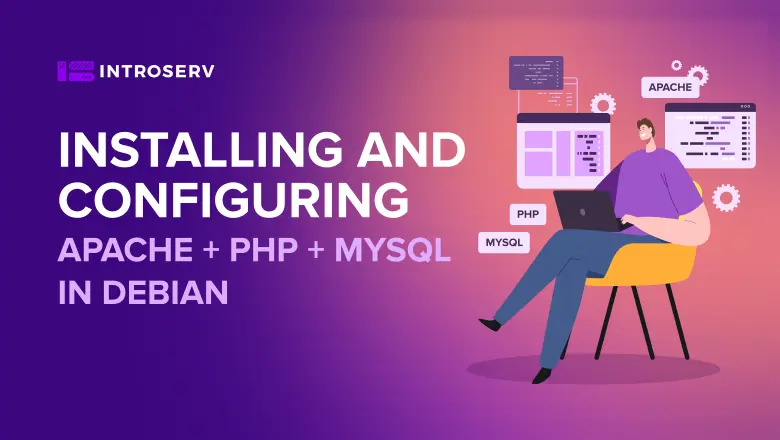
Installazione e configurazione di Apache+ PHP+Mysql in Debian
LAMP è un insieme di prodotti software ampiamente utilizzati per la creazione di servizi web. Questo insieme è composto dal sistema operativo Linux, da uno dei più comuni server web Apache, dal database Mysql e dal linguaggio di scripting PHP. Questo articolo è dedicato alla procedura di installazione e configurazione standard di questo insieme per l'ulteriore utilizzo per i servizi web.
Come sistema operativo è stato scelto Debian 8, una delle distribuzioni GNU/Linux più diffuse. Il processo di installazione di questo sistema operativo non verrà preso in considerazione perché non è correlato all'argomento dell'articolo. Tutte le operazioni di installazione e configurazione saranno eseguite con l'account utente root.
Installazione di Apache
Prima di iniziare l'installazione, è necessario eseguire il seguente comando:
apt-get update
Successivamente, è necessario installare il pacchetto del server Web Apache:
apt-get install apache2
Una volta completata l'installazione, il server Web sarà pronto per l'uso. È possibile verificarlo semplicemente aprendo nel browser web l'indirizzo IP del server su cui è stato installato il pacchetto Apache. Per la versione 2.4, la pagina del plug è la seguente:

File di configurazione di Apache, situato in/etc/apache2/apache2.conf
La directory /etc/apache2/sites-enabled/ contiene i file di configurazione dei servizi Web creati, mentre la directory /etc/apache2/sites-available/ contiene i collegamenti simbolici ai file di configurazione dei servizi Web attualmente inclusi.
Con questi file di configurazione è possibile configurare gli host virtuali. Apache Server consente di ospitare più host virtuali (servizi) sullo stesso server. Per impostazione predefinita, tutti i contenuti dei servizi Web si trovano nella cartella /var/www. La collocazione dei contenuti può essere modificata specificandola nel file di configurazione dell'host virtuale, sotto la responsabilità della direttiva DocumentRoot.
Si consideri la creazione di una semplice pagina web con la scritta "Hello World". Per prima cosa, si deve creare una cartella in cui verrà memorizzato il contenuto. Per farlo, eseguire il comando:
mkdir /var/www/helloworld.net
In questa cartella creeremo il file HTML più semplice index.html come segue:
<html>
<head>
<title>Hello World</title>
</head>
<body>
<p>This is a test page.</p>
</body>
</html>
Dopo che il contenuto della pagina più semplice è presente, è necessario creare un file di configurazione dell'host virtuale. A tale scopo, nella cartella/etc/apache2/sites-available/ creare il filehelloworld.net.conf (senza dimenticare l'estensione conf) con il seguente contenuto:
<VirtualHost*:80>
ServerName helloworld.net
ServerAdmin user@user.net
ServerAlias www.helloworld.net
DocumentRoot /var/www/helloworld.net
CustomLog ${ APACHE_LOG_DIR}/helloworld.net.access.log combined
ErrorLog ${ APACHE_LOG_DIR}/helloworld.net.error.log
</VirtualHost>
Ecco le opzioni:
- ServerName - доменное имя виртуального хоста (нашей странички);
- ServerAdmin - адрес электронной почты администратора;
- ServerAlias - псевдоним виртуального хоста (доменное имя хоста с добавлением www);
- DocumentRoot - место, где хранится содержимое самого сервиса;
- CustomLog - название файла журнала доступа с сервису;
- ErrorLog - название файла журнала ошибок.
Una descrizione dettagliata di tutti i parametri e dei loro valori nel file di configurazione è disponibile nella documentazione ufficiale.
Il passo successivo consiste nell'abilitare il nostro host virtuale. Questo può essere fatto semplicemente creando un collegamento simbolico:
cd /etc/apache2/sites-enabled ln -s ../sites-available/helloworld.net.conf helloworld.net.conf
È inoltre possibile abilitare e disabilitare gli host virtuali utilizzando rispettivamente i comandi a2ensite e a2dissite.
Per includere:
a2ensite helloworld.net
Per spegnere:
a2dissite helloworld.net
Dopo aver abilitato l'host, è necessario riavviare il server Apache:
/etc/init.d/apache2 restart
Ora è possibile verificare il funzionamento della pagina creata.

Per controllare la pagina, potrebbe essere necessario aggiungere una riga al file hosts:
xxx.xxx.xxx.xxx helloworld.net
Dove xxx.xxx.xxx.xxx è l'indirizzo IP del server con Apache installato. Il file hosts è:
- C:\Windows\System32\drivers\etc (в Win7);
- /etc/hosts (в Debian).
Installazione di PHP
Il passo successivo è l'installazione del linguaggio di scripting PHP. L'installazione avviene con il seguente comando:
apt-get install php5
Ora è necessario verificare PHP. Per farlo, aggiungere test.php. Scrivere quanto segue in questo file:
<?php phpinfo(); ?>
Ora aprire il link helloworld . net/test.php nel browser. Ottenere l'immagine successiva.

Si noti che esiste un modulo PHP per il server Apache. Questo modulo consente ad Apache e a PHP di lavorare in modo più efficiente. Controllare se il modulo è installato:
dpkg -l | grep libapache2-mod-php5
Se il modulo non è presente, deve essere installato:
apt-get install libapache2-mod-php5.
Per verificare se il modulo è collegato al server Apache stesso, si può procedere come segue:
ls -l /etc/apache2/mods-enabled/ | grep php5
Dovrebbe apparire il seguente messaggio:
lrwxrwxrwx 1 root root 27 Sep 2 10:07 php5.conf -> ../mods-available/php5.conf lrwxrwxrwx 1 root root 27 Sep 2 10:07 php5.load -> ../mods-available/php5.load
Se il modulo non è abilitato, è possibile abilitarlo nello stesso modo degli host virtuali.
a2enmod php5
Chiudere il modulo con il comando a2dismod.
Installazione di Mysql
L'ultimo passo per preparare l'ambiente dei servizi Web è l'installazione del DBMS MySQL. L'installazione avviene con il seguente comando:
apt-get install mysql-server php5-mysql
Durante il processo di installazione, sarà necessario inserire una password per l'utente root.

Al termine dell'installazione, è possibile testare MySQL collegandosi al database stesso.
mysql -u root -p Enter password: Welcome to the MySQL monitor. Commands end with ; or \g. Your MySQL connection id is 43 Server version: 5.5.49-0+deb8u1 (Debian) … mysql>
Questo completa la preparazione di base del server. È ancora possibile installare l'utilità PHPMyAdmin per la gestione del database.
apt-get install phpmyadmin
Al momento dell'installazione, è necessario specificare il server con cui si vuole lavorare, in modo che il programma di installazione configuri automaticamente l'utilità per lavorare con questo server.

È inoltre possibile rispondere positivamente alla proposta di configurazione del database.
E inserire più volte la password dell'amministratore del database (quella specificata per l'utente root al momento dell'installazione di MySQL).
Una volta completata l'installazione di PHPMyAdmin, è possibile verificarla facendo clic sul link http://localhost/phpmyadmin (se il browser è aperto dallo stesso server) o facendo clic su http://ip-address.example/phpmyadmin da un altro computer, dove l'INDIRIZZO IP è l'indirizzo IP del server.

Per accedere, occorre utilizzare il nome utente e la password forniti al momento dell'installazione di mysql.
Content